3 cách để sửa lỗi Razer Synapse 2.0.msi bị thiếu (09.15.25)
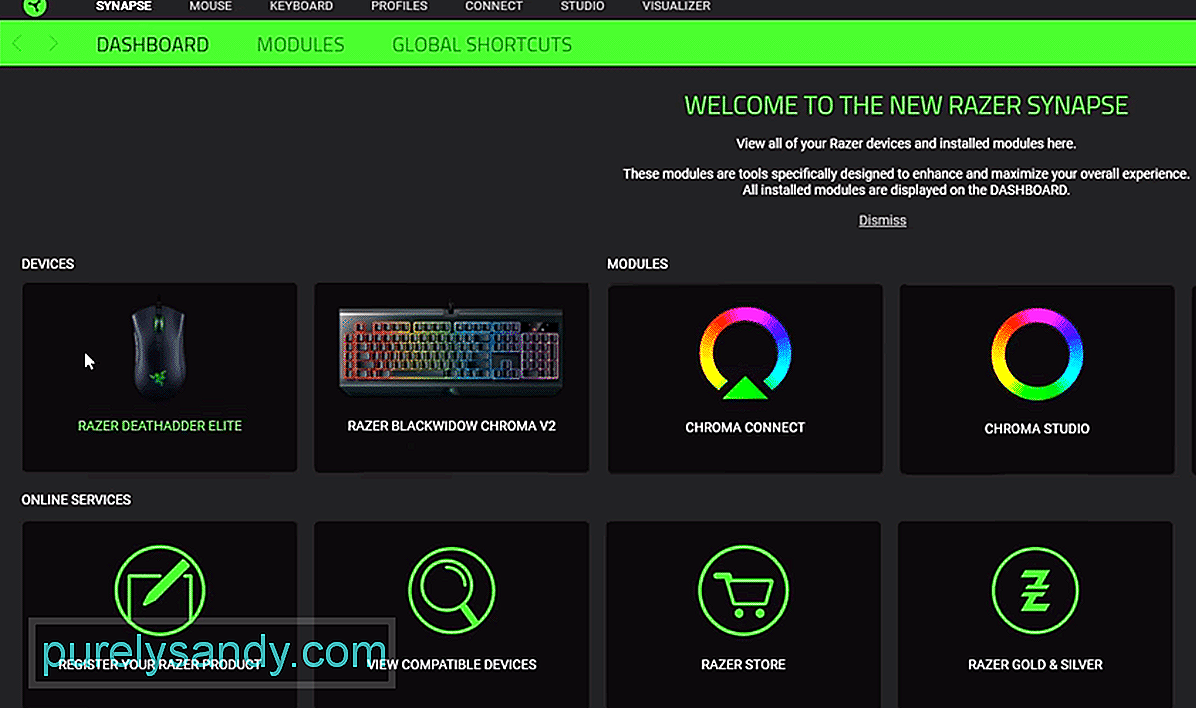 razer synapse 2.0.msi thiếu
razer synapse 2.0.msi thiếu Razer Synapse 2.0 là một ứng dụng hữu ích cho phép bạn định cấu hình tất cả các thiết bị Razer của mình. Giao diện khá dễ sử dụng và bạn có thể dễ dàng cá nhân hóa thiết bị của mình mà không gặp bất kỳ vấn đề gì. Vì vậy, nếu bạn sở hữu bất kỳ phần cứng nào của Razer, bạn nên cài đặt Razer Synapse trên hệ thống máy tính của mình để điều khiển các thiết bị của mình một cách dễ dàng.
Nếu bạn đang gặp sự cố với synapse của Razer và liên tục gặp lỗi từ trình cài đặt windows mà tệp “Razer Synapse 2.0msi” bị thiếu, sau đó đọc hết bài viết này để tìm ra một số bản sửa lỗi tiềm năng cho sự cố này.
Cách sửa lỗi Razer Synapse 2.0.msi bị thiếu?Nếu vài giờ trước Synapse 2.0 vẫn hoạt động tốt và mới bắt đầu trục trặc thì việc đầu tiên bạn nên làm là khởi động lại hệ thống máy tính của mình.
Làm như vậy phần lớn thời gian sẽ khắc phục được lỗi này. Quá trình này sẽ không làm bạn mất nhiều thời gian và có cơ hội cao để khắc phục sự cố của bạn. Vì vậy, chỉ cần đóng tất cả các ứng dụng và khởi động lại hệ thống của bạn một lần. Khi PC khởi động lại, bạn cần mở Synapse 2.0 để kiểm tra xem sự cố của bạn đã được khắc phục chưa.
Nếu sự cố vẫn tiếp diễn thì rất có thể có điều gì đó không ổn với Synapse của bạn. Trong tình huống này, điều duy nhất bạn có thể làm là gỡ cài đặt Synapse khỏi máy tính của mình và tải xuống lại từ trang web chính thức của Razer. Bản sửa lỗi này đã giải quyết vấn đề cho hầu hết người dùng.
Tất cả những gì bạn phải làm là mở bảng điều khiển và điều hướng đến danh sách các chương trình đã cài đặt. Từ đó, bạn cần tìm Razer Synapse và Razer Core và nhấp chuột phải vào chúng. Nhấp vào gỡ cài đặt và làm theo hướng dẫn trên lời nhắc để xóa chúng khỏi hệ thống của bạn. Sau khi làm như vậy, bạn cần khởi động lại hệ thống máy tính của mình một lần và sau đó chuyển đến ổ C của bạn. Mở các tệp chương trình của bạn và xóa tất cả các thư mục Razer ẩn mà bạn có thể tìm thấy.
Sau khi xóa mọi thư mục còn lại, bạn nên tiếp tục và khởi động lại hệ thống máy tính của mình một lần nữa. Sau khi PC khởi động lại, bạn cần mở trình duyệt web của mình và truy cập trang web chính thức của Razer. Từ đó tải xuống phiên bản mới nhất của Razer Synapse 2 trên máy tính của bạn và cài đặt nó trên hệ thống của bạn. Sau khi hoàn tất, hãy đăng nhập vào tài khoản của bạn và thử sử dụng các thiết bị ngoại vi để kiểm tra xem sự cố của bạn đã được khắc phục chưa.
Cuối cùng, nếu vấn đề của bạn vẫn chưa được khắc phục thì có khả năng bạn đang gặp phải một vấn đề riêng biệt. Trong tình huống này, điều duy nhất bạn có thể làm là liên hệ với nhóm hỗ trợ Chính thức của Razer. Chỉ cần gửi cho họ một email hoặc mở phiếu hỗ trợ giải thích rất chi tiết vấn đề của bạn.
Điều này sẽ giúp nhóm hỗ trợ xác định vấn đề cụ thể của bạn và họ sẽ có thể hướng dẫn bạn cách giải quyết vấn đề này. Vì vậy, tất cả những gì bạn phải làm là làm theo hướng dẫn của họ từng bước để giải quyết vấn đề của bạn.
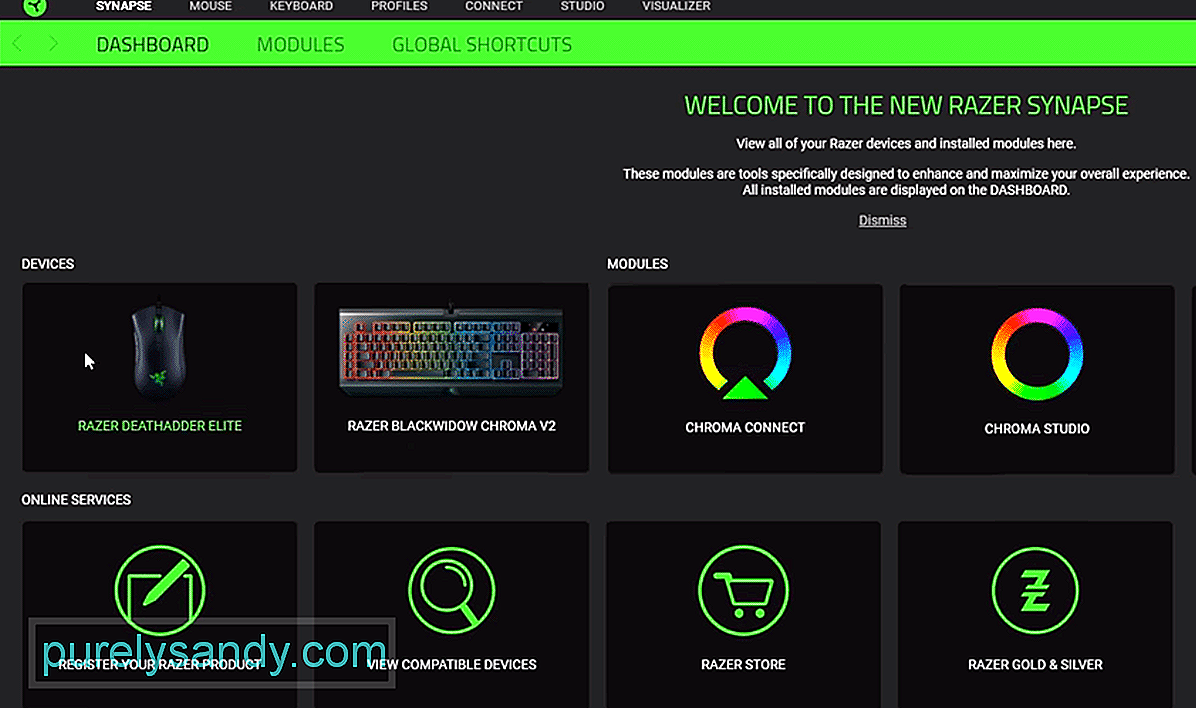
Video youtube.: 3 cách để sửa lỗi Razer Synapse 2.0.msi bị thiếu
09, 2025

